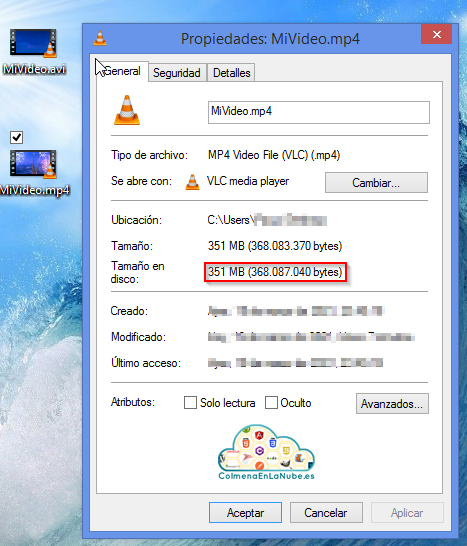Hay veces que necesitamos cambiar el formato de un vídeo, o simplemente queremos comprimirlo a otro formato para reducir el tamaño del mismo.
Con la herramienta «Reproductor multimedia VLC» podemos hacerlo de forma muy sencilla, siguiendo estos pasos:
1. Si no lo tenéis instalado, lo primero es descargar la herramienta. En su página oficial la tenemos de forma gratuita para diferentes sistemas operativos.
https://www.videolan.org/vlc/index.es.html

2. Tenemos nuestro vídeo, en este caso en formato .avi, que como vemos en la captura de pantalla, su tamaño es de 695MB.
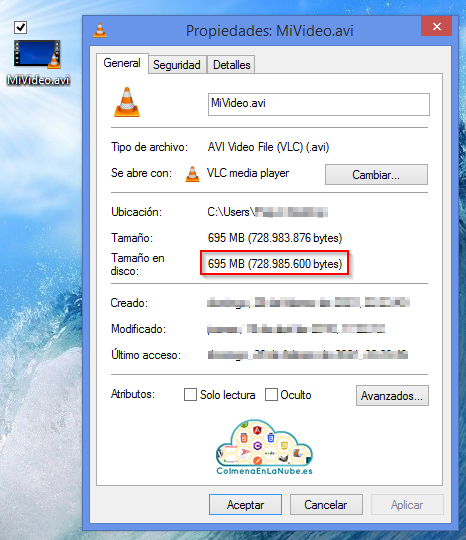
3. Abrimos el programa «Reproductor multimedia VLC» y pulsar en el menú «Medio > Convertir».
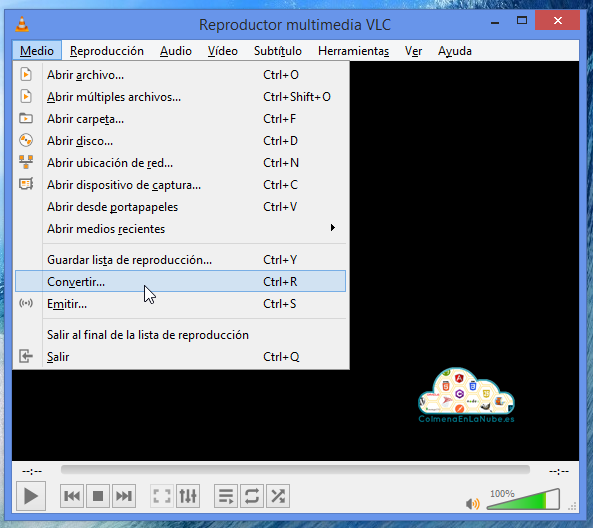
4. Pulsar en botón «Añadir» y seleccionar el archivo a convertir. A continuación, pulsar el botón «Convertir/Guardar».
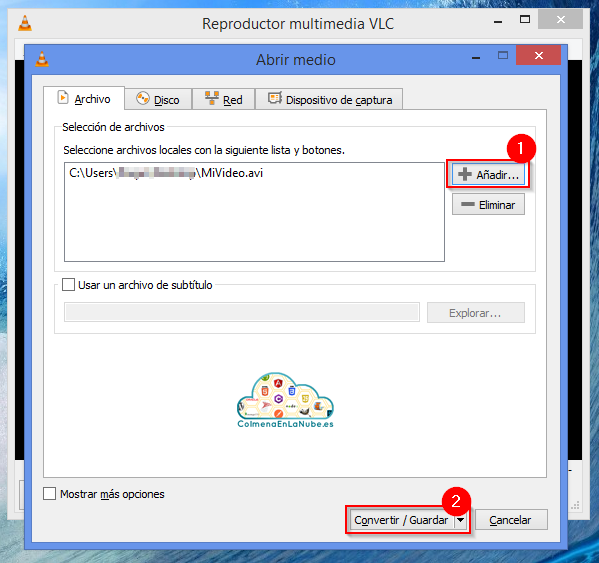
5. En la ventana que aparece, seleccionar el tipo de fichero de salida, en nuestro caso seleccionamos la opción «Video – H.264 +MP3 (MP4)»
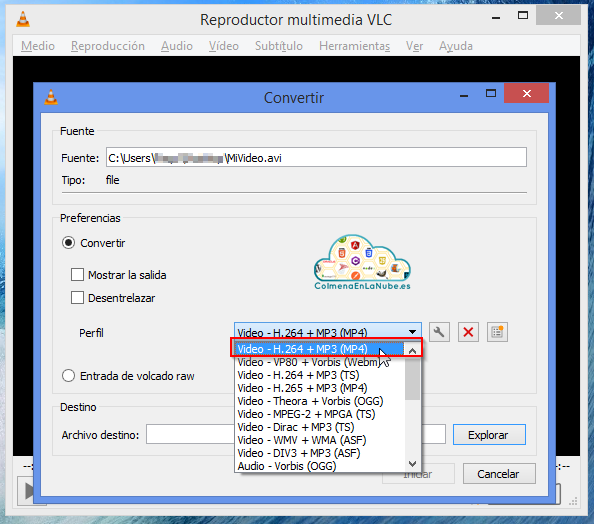
6. Para dar nombre al archivo de salida, pulsar el botón «Explorar» y seleccionar un archivo de destino o asignarle el nombre deseado. Después de esto, pulsar el botón «Iniciar».
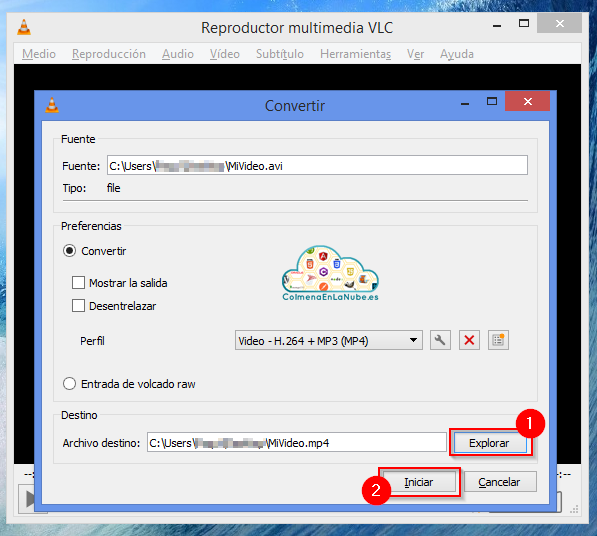
7. Se cerrará la ventana que teníamos abierta, y empieza el proceso de conversión. Tendremos que esperar a que la barra de tiempo llegue hasta el final.

8. Una vez terminado el proceso, podemos comprobar en las propiedades del fichero creado, que su extensión es .mp4 y su tamaño es de 351MB.